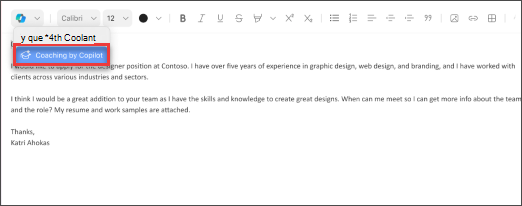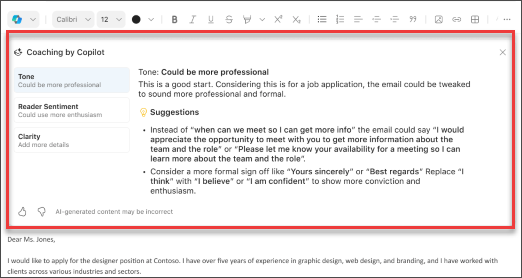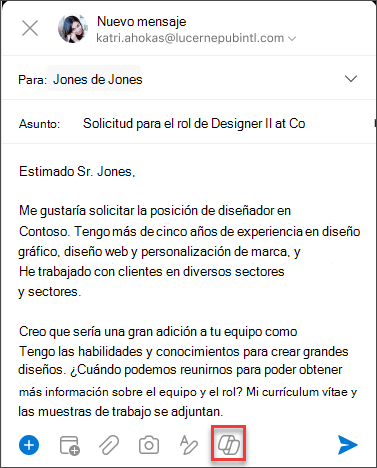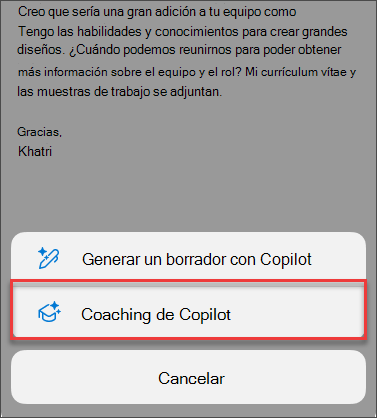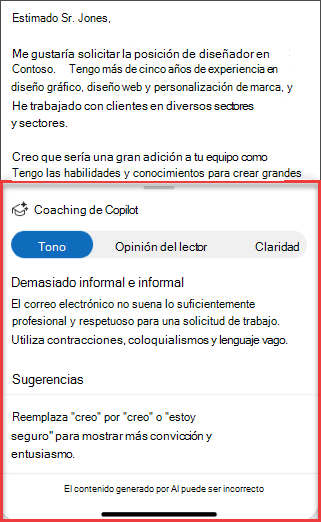Obtenga asesoramiento por correo electrónico con Copilot en Outlook
Se aplica a
¿Tiene que escribir un correo electrónico importante y quiere estar seguro de que transmite de forma eficaz el mensaje deseado? Con Copilot en Outlook, puede obtener sugerencias útiles sobre cómo ajustar el tono, la claridad y la opinión del lector antes de pulsar enviar.

-
En nuevo Outlook para Windows o Outlook para Windows clásico, seleccione Inicio > Correo nuevo > Correo. Escriba el mensaje de correo electrónico.
-
Selecciona el icono de Copilot
-
Copilot revisará su correo electrónico y le ofrecerá sugerencias para mejorar el tono, la claridad y la opinión de los lectores.
-
Si desea aplicar todas las sugerencias de Copilot a la vez, simplemente haga clic en el botón Aplicar todas las sugerencias . Esto regenerará el texto del correo electrónico con las mejoras recomendadas. Si prefiere incorporar sugerencias individualmente, puede hacerlo manualmente.
-
Cuando esté satisfecho, envíe su correo electrónico.
Nota: Microsoft 365 Copilot en Outlook solo está disponible en la última versión de Outlook para Mac. No se admite la versión heredada Outlook. Vea Outlook para Mac.
-
En Outlook para Mac, seleccione Nuevo correo. Escriba el mensaje de correo electrónico.
-
Seleccione el Copilot icono
-
Copilot revisará su correo electrónico y le ofrecerá sugerencias para mejorar el tono, la claridad y la opinión de los lectores.
-
Si desea aplicar todas las sugerencias de Copilot a la vez, simplemente haga clic en el botón Aplicar todas las sugerencias . Esto regenerará el texto del correo electrónico con las mejoras recomendadas. Si prefiere incorporar sugerencias individualmente, puede hacerlo manualmente.
-
Cuando esté satisfecho, envíe su correo electrónico.
Nota: Las imágenes proporcionadas sirven como ejemplos de iOS, pero las instrucciones son aplicables tanto a dispositivos iOS como Android.
-
En la aplicación Outlook para iOS o Outlook para Android, seleccione Nuevo correo. Escriba el mensaje de correo electrónico.
-
Seleccione el Copilot icono
-
Copilot revisará su correo electrónico y le ofrecerá sugerencias para mejorar el tono, la claridad y la opinión de los lectores. También puede generar nuevos comentarios pulsando el botón Regenerar.
-
Si desea aplicar todas las sugerencias de Copilot a la vez, simplemente seleccione Aplicar todas las sugerencias. Esto regenerará el texto del correo electrónico con las mejoras recomendadas. Si prefiere incorporar sugerencias individualmente, puede hacerlo manualmente.
-
Cuando esté satisfecho, envíe su correo electrónico.
Más información
Crear un borrador de un mensaje de correo electrónico con Copilot en Outlook
Resumir una conversación de correo electrónico con Copilot en Outlook